10 parasta tapaa korjata mikrofoni, joka ei toimi Instagramissa
Sekalaista / / July 29, 2023
Instagramissa useimmat käyttäjät haluavat videomuodon jakaa lomamuistonsa. Sinua odottaa kuitenkin epämiellyttävä yllätys, kun puhelimen mikrofoni lakkaa toimimasta Instagramissa. Ja tämä tapahtuu sen jälkeen, kun olet ladannut rullan tai tarinan ystävillesi ja seuraajillesi.

Kun mikrofoni aktivoituu Instagramissa, tallennetut rullat, tarinat ja videoissa voi olla vaimeaa ääntä. Kohtaat myös ongelmia suorien viestien video- ja äänipuheluiden aikana. Olemme koonneet joukon korjauksia, joiden avulla voit korjata ongelman ja jatkaa mikrofonin käyttöä Instagramissa.
1. Tarkista mikrofonin käyttö
Kun yrität ensimmäisen kerran tallentaa videon tai soittaa puhelun Instagramissa, sovellus pyytää mikrofonin käyttöä. Jos kiellät luvan vahingossa, sovellus ei voi käyttää puhelimesi mikrofonia. On aika tehdä säätö Asetukset-valikosta.
iPhone
Vaihe 1: Avaa Asetukset-sovellus iPhonessa. Vieritä Instagramiin.
Vaihe 2: Ota käyttöön Mikrofoni-vaihtoehdon vieressä oleva kytkin.


Android
Vaihe 1: Napauta pitkään Instagram-sovelluksen kuvaketta ja avaa tietovalikko.
Vaihe 2: Valitse Käyttöoikeudet ja napauta Mikrofoni.


Vaihe 3: Napauta Salli vain sovellusta käytettäessä -vaihtoehdon vieressä olevaa valintanappia.

Avaa Instagram ja tallenna videoita tai vastaa puheluihin ilman ongelmia.
2. Varmista järjestelmätason mikrofonin käyttöoikeus
Androidin avulla voit poistaa mikrofonin kokonaan käytöstä järjestelmätasolla pitääksesi uteliaita katseita loitolla. Olet ehkä poistanut puhelimen mikrofonin käytöstä tärkeiden kokousten aikana ja unohtanut kytkeä sen takaisin päälle myöhemmin.
Vaihe 1: Avaa Asetukset-sovellus Android-laitteellasi ja vieritä kohtaan Suojaus ja tietosuoja.
Vaihe 2: Laajenna Tietosuoja ja valitse Yksityisyyden hallinta.


Vaihe 3: Ota mikrofonin käyttö käyttöön seuraavasta valikosta.
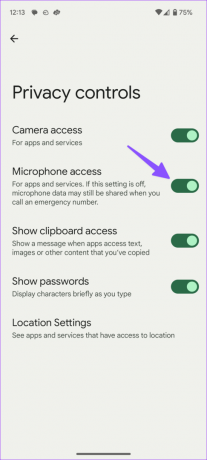
Voit ottaa mikrofonin käyttöön myös pikavalikon kautta.
3. Varmista, että toinen sovellus ei käytä mikrofonia taustalla
Jos toinen sovellus käyttää aktiivisesti mikrofonia taustalla, saatat kohdata ongelmia käyttää sitä Instagramissa. iOS- ja Android-laitteissa on tietosuojailmaisimet, kun sovellus käyttää mikrofonia tai kameraa. Sinun tulisi etsiä oranssia ilmaisinta oikeasta yläkulmasta ja napauttaa sitä nähdäksesi, mikä sovellus on pääsyyllinen.

Voit sulkea tai poistaa tällaiset sovellukset puhelimestasi ja kokeilla mikrofonin käyttöä Instagramissa ilman ongelmia.
4. Puhdista puhelimen mikrofoni
Ajan myötä puhelimen mikrofoni ja kaiuttimet keräävät pölyä ja roskia. Puhelimen mikrofoni on puhdistettava säännöllisesti pienellä harjalla. Emme suosittele terävien esineiden tai paineilman käyttöä puhelimen kriittisten osien puhdistamiseen. Saatat päätyä vaurioittamaan puhelimen sisäosia, jos et ole varma oikeista työkaluista ja prosessista.
5. Älä estä puhelimen mikrofonia
Käytätkö edullista tuntemattoman valmistajan suojakuorta puhelimesi suojaamiseen? Joissakin huonosti suunnitelluissa koteloissa ei välttämättä ole asianmukaisia aukkoja puhelimen mikrofonille. Tarkista kiinnitetty kotelo huolellisesti ja varmista, ettei se estä mikrofonia.
Suosittelemme käyttämään maineikkaiden yritysten tai virallisten yritysten koteloita parhaan kokemuksen saamiseksi.
6. Tyhjennä Instagram-välimuisti
Vioittunut Instagram-välimuisti Android-puhelimessa tai iPhonessa voi aiheuttaa ongelmia sovelluksen mikrofonin kanssa. Tyhjennä Instagram-välimuisti ja yritä uudelleen.
Vaihe 1: Avaa Android-puhelimesi Instagram-tietovalikko (tarkista yllä olevat vaiheet).
Vaihe 2: Valitse "Tallennustila ja välimuisti" ja napauta Tyhjennä välimuisti.


Voit lukea omistetun postauksen osoitteessa Instagram-välimuistin tyhjentämisen seuraukset Androidilla ja iPhonella.
7. Ota mikrofoni käyttöön puhelujen aikana
Instagramissa on ääni- ja videopuhelut, joiden avulla voit pitää yhteyttä ystäviin ja seuraajiin. Jos poistat mikrofonin käytöstä aktiivisten puhelujen aikana, muut eivät kuule sinua. Sinun täytyy napauttaa mikrofonipainiketta alareunassa ennen kuin puhut.

8. Irrota muut laitteet
Yksi Bluetooth TWS (Total Wireless Stereo) -kuulokkeistasi voi pysyä aktiivisena ja yhdistettynä puhelimeesi. Siinä tapauksessa Instagram käyttää liitettyjen kuulokkeiden mikrofonia, ei puhelimesi. Sinun on poistettava Bluetooth käytöstä puhelimestasi, jotta voit katkaista tällaisten laitteiden yhteyden.
9. Päivitä Instagram
Vanhentunut Instagram-sovellus puhelimessasi voi olla pääsyyllinen sovelluksen mikrofoniongelmien takana. Sinun on siirryttävä Play Kauppaan tai App Storeen asentaaksesi kaikki odottavat Instagram-päivitykset puhelimeesi.
10. Asenna sovellus uudelleen
Jos mikrofoniongelma jatkuu Instagramissa, sinulla ei ole muuta vaihtoehtoa kuin asentaa sovellus uudelleen.
Android
Vaihe 1: Avaa Instagram-sovelluksen tietovalikko.
Vaihe 2: Napauta Poista ja vahvista päätöksesi.

iPhone
Vaihe 1: Napauta pitkään Instagram-sovelluksen kuvaketta ja valitse Poista sovellus.
Vaihe 2: Napauta Poista-sovellusta.


Siirry App Storeen tai Google Play Storeen ja asenna Instagram uudelleen.
Tallenna Smooth Audio Instagramissa
Mikrofoni, joka ei toimi Instagramissa, voi pilata sosiaalisen median viestisi, rullat ja tarinasi. Lisäksi rullat ja videot, joissa on luonnollinen ääni, eivät koskaan saa hyvää pitoa alustalla. Mikä temppu toimi sinulle? Jaa havaintosi alla olevissa kommenteissa.
Päivitetty viimeksi 03.7.2023
Yllä oleva artikkeli saattaa sisältää kumppanilinkkejä, jotka auttavat tukemaan Guiding Techiä. Se ei kuitenkaan vaikuta toimitukselliseen eheyteemme. Sisältö pysyy puolueettomana ja autenttisena.

Kirjoittanut
Parth työskenteli aiemmin EOTO.tech: llä teknisten uutisten parissa. Hän työskentelee tällä hetkellä freelancerina Guiding Techissä ja kirjoittaa sovellusten vertailusta, opetusohjelmista, ohjelmistovinkkeistä ja temppuista sekä sukeltaa syvälle iOS-, Android-, macOS- ja Windows-alustoihin.



